监控面板
优质
小牛编辑
131浏览
2023-12-01
监控面板用于展示保存监控查询的查询条件的监控图表信息。
监控面板用于展示保存监控查询的查询条件的监控图表信息。
入口:在云管平台单击左上角 导航菜单,在弹出的左侧菜单栏中单击 “监控/监控/监控面板” 菜单项,进入监控面板页面。
导航菜单,在弹出的左侧菜单栏中单击 “监控/监控/监控面板” 菜单项,进入监控面板页面。
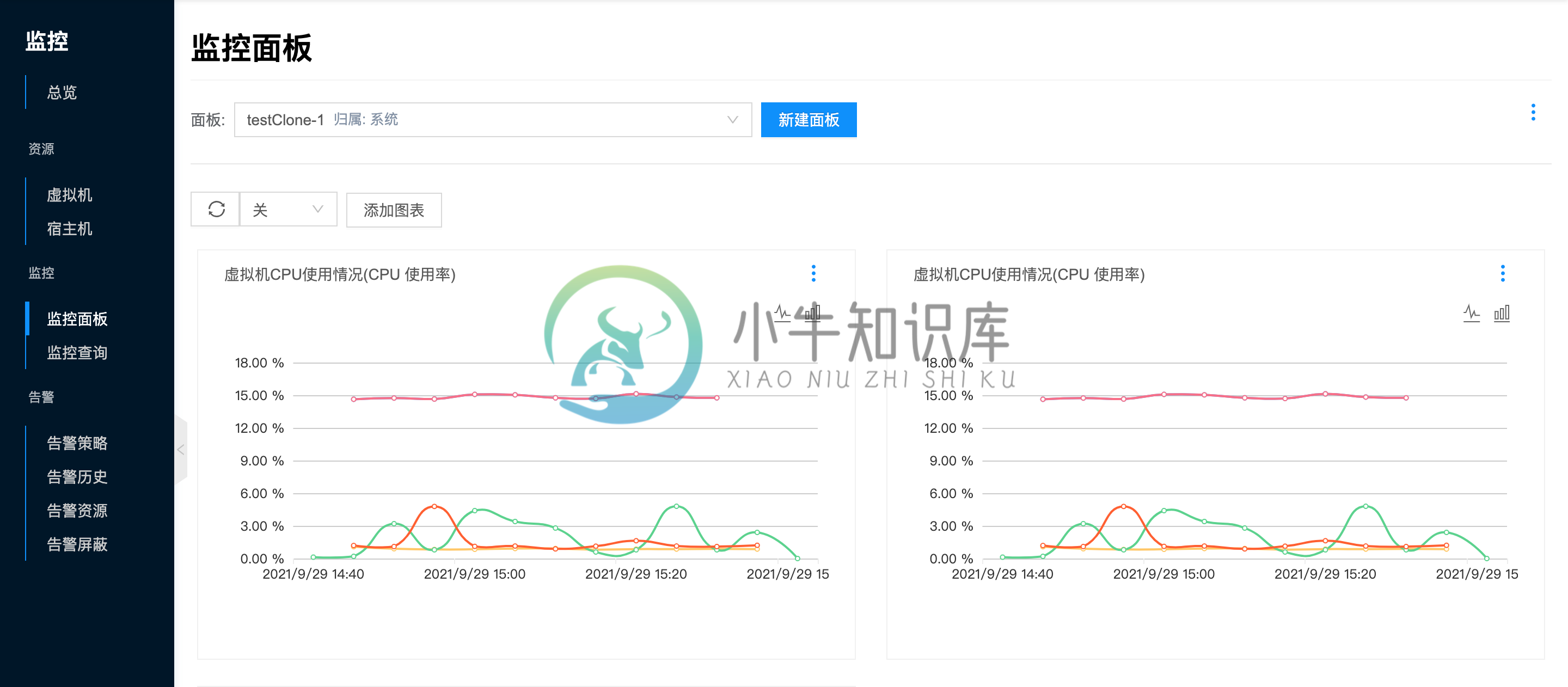
监控面板管理
该功能用于管理监控面板。
新建面板
该功能用于创建监控面板。
- 在监控面板页面,单击 “新建面板” 按钮,弹出新建面板对话框。
- 设置以下参数:
- 所属范围:设置监控面板的所属范围,包括系统、域、项目。
- 系统:当选择系统时,只有系统管理员在管理后台可见。仅管理后台视图可见。
- 域:当选择域时,需要选择对应域,域管理后台则默认为当前域。
- 项目:当选择项目时,需要选择对应项目。项目视图下默认为当前项目。
- 名称:设置监控面板的名称。
- 所属范围:设置监控面板的所属范围,包括系统、域、项目。
- 单击 “确定” 按钮,新建面板。
克隆面板
该功能用于基于已有监控面板克隆出监控图表完全一致的监控面板。
- 在监控面板页面,单击面板右上角
 图标,选择下拉菜单 “克隆” 菜单项,弹出克隆面板对话框。
图标,选择下拉菜单 “克隆” 菜单项,弹出克隆面板对话框。 - 输入新面板的名称,单击 “确定” 按钮。
删除面板
该功能用于删除监控面板。
- 在监控面板页面,单击面板右上角
 图标,选择下拉菜单 “删除” 菜单项,弹出操作确认对话框。
图标,选择下拉菜单 “删除” 菜单项,弹出操作确认对话框。 - 单击 “确定” 按钮,完成操作。
切换面板
该功能用于切换监控面板的显示。
- 在监控面板页面,单击上方面板右侧的下拉选择框,切换展示面板。
图表管理
该功能用于管理面板上的图表。
添加图表
该功能用于在展示的监控面板上添加图表。
- 在监控面板页面,单击 “添加图表” 按钮,进入添加图表页面。
- 配置以下参数:
- 名称:自定义图表的名称。
- 监控指标:支持通过资源类型、监控指标、指标项等设置具体的监控指标,支持对平台纳管的虚拟机、宿主机、云账号、存储桶、RDS、Redis等资源进行监控。
- 资源过滤(可选):右侧图表中将默认显示全部资源的所选指标的信息,可通过平台、区域、项目等等条件过滤用户所需的数据。
- 分组(可选):当查询返回的数据量较大时,可通过分组和聚合的方式将数据聚合成一条或多条等。支持通过平台、区域、可用区等
- 函数(可选):聚合函数包括平均值、最大值、最小值、标准差和分类百分位值。
- 右侧或下侧图表中将会实时显示对应指标的监控图表。支持查看近1小时、近3小时、近6小时、近1天、近3天或自定义时间的监控数据。
- 单击 “确定” 按钮,将图表保存到面板。
编辑图表
该功能用于修改图表的查询条件和展示时间。
- 在监控面板页面,单击图表右上角
 图标,选择下拉菜单 “编辑” 菜单项,进入更新图表页面。
图标,选择下拉菜单 “编辑” 菜单项,进入更新图表页面。 - 配置以下参数:
- 名称:自定义图表的名称。
- 监控指标:支持通过资源类型、监控指标、指标项等设置具体的监控指标,支持对平台纳管的虚拟机、宿主机、云账号、存储桶、RDS、Redis等资源进行监控。
- 资源过滤(可选):右侧图表中将默认显示全部资源的所选指标的信息,可通过平台、区域、项目等等条件过滤用户所需的数据。
- 分组(可选):当查询返回的数据量较大时,可通过分组和聚合的方式将数据聚合成一条或多条等。支持通过平台、区域、可用区等
- 函数(可选):聚合函数包括平均值、最大值、最小值、标准差和分类百分位值。
- 右侧或下侧图表中将会实时显示对应指标的监控图表。支持查看近1小时、近3小时、近6小时、近1天、近3天或自定义时间的监控数据。
- 单击 “确定” 按钮,修改图表。
克隆图表
该功能用于基于已有的监控图表克隆出指标完全一样的监控图表。
- 在监控面板页面,单击图表右上角
 图标,选择下拉菜单 “克隆” 菜单项,进入更新图表页面。
图标,选择下拉菜单 “克隆” 菜单项,进入更新图表页面。 - 输入图标的名称,单击 “确定” 按钮。
删除图表
该功能用于删除图表。
- 在监控面板页面,单击图表右上角
 图标,选择下拉菜单 “删除” 菜单项,弹出操作确认对话框。
图标,选择下拉菜单 “删除” 菜单项,弹出操作确认对话框。 - 单击 “确定” 按钮,完成操作。
查看图表
该功能用于查看图表的相关信息。
- 默认以折线图的形式,展示图表。
- 图表的展示时间以添加图表时设置的时间有关。
- “添加图表” 按钮右侧下拉列表为自动刷新时间,默认为关,支持设置刷新时间。

